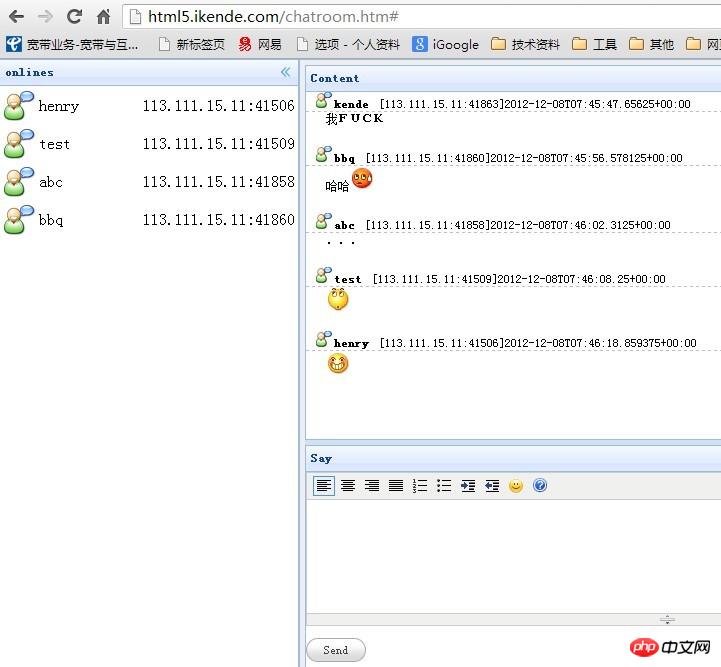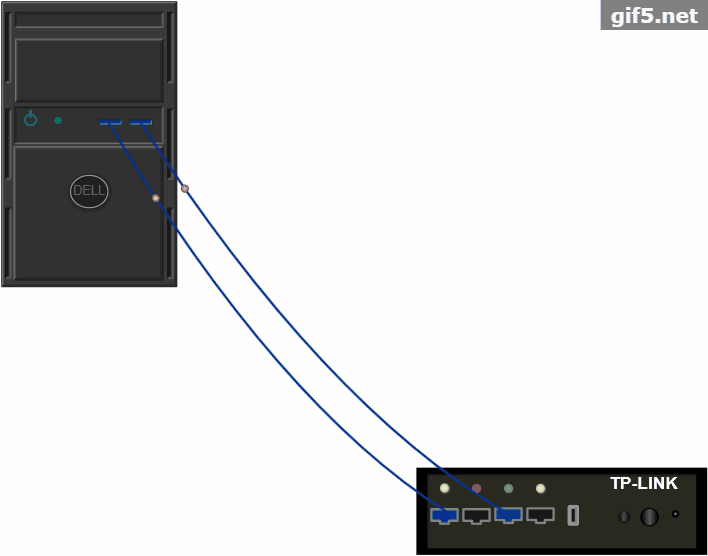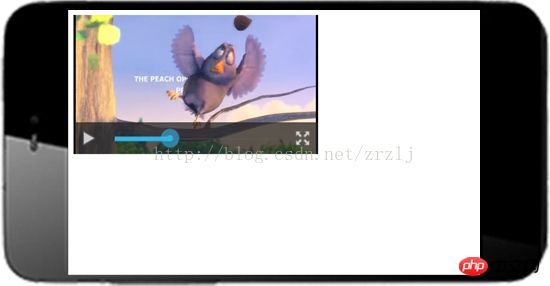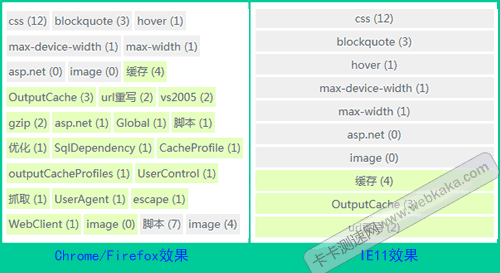如何将HTML文件转换成JPG格式
HTML是一种标记语言,用于创建网页和其他Web文档。而JPG(JPEG)是一种常见的图像文件格式,适用于各种应用场景。然而,有时候我们需要将HTML文件转换成JPG格式,例如我们需要截图HTML页面或将HTML页面转换成图片进行分享等。本文将介绍如何将HTML文件转换成JPG格式。
一、使用“打印”功能
在许多浏览器中,都预设了一个“打印”的功能,可以将网页打印成PDF或者图片等格式。我们可以利用这一功能来将HTML文件转换成JPG。
首先,打开要转换的HTML文件,然后按照下面的步骤操作:
- 按下键盘上的“Ctrl+P”(或者在浏览器右上角点击“打印”按钮);
- 在弹出的打印窗口中,将“目标”设置为“另存为PDF”或“Microsoft Print to PDF”等;
- 点击“打印”按钮,然后保存成PDF格式;
- 最后将PDF文件转换成JPG图片格式即可。
另外,有些浏览器还可以直接生成图片,如Chrome浏览器,直接按下键盘上的“Ctrl+Shift+P”即可,然后选择将其保存为PNG或者JPG格式的图片。
二、使用截图工具
还有一种简单的方法就是使用截图工具。这种方法适用于需要把整个页面截图成图片的场景。
在Windows系统中,可以使用系统自带的截图工具,具体操作如下:
- 按下键盘上的“Win+Shift+S”组合键(或者计算机里搜索“截图”并打开“截图”应用);
- 选中要截取的区域,然后保存成PNG或JPG格式的图片。
在Mac系统中,可以使用自带的“屏幕快照”工具,具体操作如下:
- 按下键盘上的“Command+Shift+4”组合键;
- 选取要截取的区域,然后保存成PNG或JPG格式的图片。
三、使用第三方工具
如果您需要批量转换或者需要更高质量的输出图片,可以使用第三方工具。这里我们介绍两种常用的工具:Webpage Screenshot和Screenshot Machine。
- Webpage Screenshot
Webpage Screenshot是一款免费的在线HTML到图片转换工具,可以将整个网页或指定区域转换成PNG或者JPG格式的图片。使用该工具的步骤如下:
- 打开 Webpage Screenshot 网站,将HTML文件URL复制并粘贴到输入框中;
- 选择要截取的区域,如全屏或者自定义区域;
- 选择输出格式,如PNG或JPG;
- 最后点击“截屏”按钮即可转换完成。
- Screenshot Machine
Screenshot Machine 是一款功能强大的截图工具,提供了API接口。可以批量转换HTML文件到JPG或PNG格式的图片。使用该工具的步骤如下:
- 打开Screenshot Machine的官网,注册并登录账户;
- 获取API密钥;
- 使用API将HTML文件转换成JPG或PNG格式的图片。
总结
本文介绍了三种将HTML文件转换成JPG图片格式的方法。无论您是单个转换还是批量转换,都可以根据自己的需要选择最适合的方法。
以上就是如何将HTML文件转换成JPG格式的详细内容!